
精品为您呈现,快乐和您分享!
收藏本站
应用简介
ppInk是一款屏幕注释软件,可以让您直接在屏幕上进行绘图、书写、涂抹、线框等注释。与其他类似软件不同,您可以选择从笔中绘制什么,而不是每次都绘制。更改颜色、透明度和笔尖宽度的单独设置。
ppInk是一款屏幕注释软件,可以让您直接在屏幕上进行绘图、书写、涂抹、线框等注释。与其他类似软件不同,您可以选择从笔中绘制什么,而不是每次都绘制。更改颜色、透明度和笔尖宽度的单独设置!
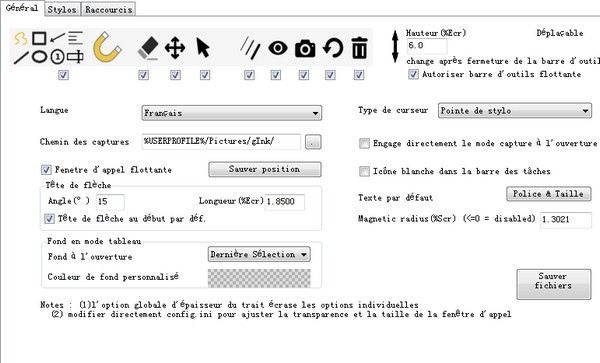
软件介绍
ppInk是Windows下的一款屏幕注释软件,源自gInk。
与gInk相比,ppInk引入了新功能,受到另一款屏幕注释软件Epic Pen的启发,但使用起来更方便。 ppInk/gInk 的理念是,演示时,界面应该简单,不应该分散演示者和观众的注意力。与其他类似软件不同,您可以选择想要用笔绘制的内容,而不是每次都更改颜色、透明度和笔尖宽度的单独设置。每支笔都是这些属性的组合,可以根据您的需求进行配置。
介绍一套绘画工具。手写、线条、矩形、椭圆、箭头、编号标签、文本左对齐和右对齐。
为了减少按钮数量,有些按钮有多种功能,选择我的进行多次点击。
手形/矩形/椭圆形。
未填充的图片-填充笔颜色-填充白色-填充黑色。
序列号。
透明背景-编辑标签编号-白色背景-黑色背景。
箭头:在箭头的开头绘制- 在箭头的结尾绘制。
(*):可以通过选项修改第一次选择刀具时的刀头位置。
单词。
文本左对齐- 文本右对齐
移动。
移动1 张图片- 移动所有图片。
磁铁磁铁会激活一些磁效应。
在图表上找到光标旁边的点。对于矩形,可以在顶点或边的中间使用磁力效果(也可以通过按Ctrl键激活)
文本的8 点边框。 (也可以通过按Ctrl键激活)
以原点为起点的直线上,直线有水平线和垂直线,每隔15各有一条。线有水平线、垂直线和每隔15 的线。 (也可以通过按Shift 键激活)磁力距离可以在选项中调整。如果仅按下Ctrl 或Shift 键,则全局磁力效果将关闭,仅考虑按下的键的磁力。所有工具、笔均可使用热键(可通过右键单击时钟旁边的图标进行配置)。
Alt+临时命令的快捷键。激活此选项后(默认情况下),按住Alt 时会临时选择工具/笔/模式,释放Alt 时会离开。按下并释放R:只要按下Alt,矩形就会激活,松开Alt就会重新激活手。这可以重置任何笔和工具组合:例如:按Alt,您可以使用填充的蓝色矩形,按R 和3 两次(以任何顺序),然后通过释放Alt 返回到之前的工具/颜色。
选项工具栏打开时捕获您可以在工具栏打开时捕获。该选项默认设置为“false”。
按住笔上的左/右按钮可打开该笔的“修改笔”对话框。
清洁电路板(垃圾桶图标)。
短按:删除所有图纸并应用上次选择的背景长按:删除所有图纸并选择背景表面颜色(白色/黑色/自定义颜色(可通过选项修改)) 在选项中还可以选择打开时的默认模式作为自定义颜色建议:可以使用屏幕边框旁边的橡皮擦删除创建的矩形。
鼠标滚轮:鼠标滚轮允许您修改笔的宽度。
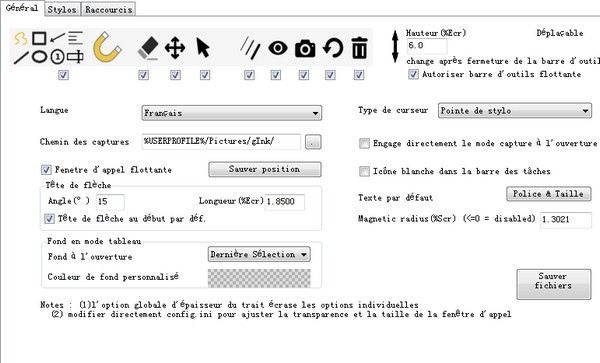
特征
紧凑直观的界面,带有可定制的热键。
在动态桌面上渲染墨迹。
绘图工具。手写、线条、矩形、椭圆、箭头、编号标签、文本左/右对齐。
带橡皮擦的手写笔,兼容触摸屏和鼠标。
点击模式。 (注:输入墨迹后,全局快捷键进入和退出该模式)
支持多种显示方式。
支持笔压。
支持快照。
支持热键。
绘制图形时的磁效应
填充形状
指示
启动ppInk.exe,系统托盘中会出现一个图标,并且可能会出现一个浮动窗口(*)(可以用右键移动),开始在屏幕上绘图。
启动喷墨。
单击浮动图标
单击系统托盘中的图标
使用全局快捷键(默认为ctr+alt+G)
如果在命令行中添加“--startInking”(不区分大小写),Pping 将在启动后立即启动。
再次运行ppInk(不启动其他实例)。
(*) 选项中提供激活和位置保存,单击退出按钮或按ESC 退出绘图。
单击“退出”按钮或按ESC 键退出绘图。
技能
存在一个已知问题,多个显示器的DPI 设置(100%、125%、150% 等)不匹配。如果您在多台显示器与DPI设置不匹配的电脑上使用gInk,或者遇到抓图位置不正确、工具栏无法拖动到该位置等问题,请按照以下方法解决问题(以Windows 10版本1903为示例):右键单击ppInk.exe、属性、兼容性、更改高DPI 设置、启用覆盖高DPI 缩放行为缩放依据。应用程序。 (仅限v1.0.9之后,即将发布)
您可以调整config.ini 中的一些隐藏选项,这些选项不会显示在选项窗口中。
如何贡献翻译
gInk/ppInk 现在支持多种语言(ppInk 引入了一些尚未国际化的新句子)。您可以通过以下方式提供翻译。只需复制“bin/lang”文件夹中的文件“en-us.txt”,重命名它,然后翻译文件中的字符串即可。检查ppInk 以确保您的翻译正确显示,然后您可以发出拉取请求,将您的翻译合并到发行版的下一个版本中以供其他人使用。
变更日志
新版本。
添加白色/黑色/彩色背景
添加了鼠标滚轮来更改笔的大小。
热门攻略
热门资讯